Khám phá những tổ hợp phím tắt mới và cơ bản trên Windows 11
Nội dung bài viết
Windows 11 mang đến những phím tắt mới, giúp tối ưu hóa hiệu suất làm việc của bạn. Dưới đây là những tổ hợp phím quan trọng giúp bạn làm chủ hệ điều hành này một cách trơn tru và hiệu quả.

1. Hệ điều hành Windows 11 và những đổi mới đáng chú ý
Windows 11 được xây dựng dựa trên nền tảng Windows 10, nhưng tập trung vào việc nâng cấp giao diện và trải nghiệm người dùng. Sự thay đổi này không chỉ phù hợp với xu hướng hiện đại mà còn mang đến sự mới mẻ, giúp Microsoft cạnh tranh mạnh mẽ với các đối thủ trên thị trường hệ điều hành.

Không chỉ thay đổi giao diện, Microsoft còn cải tiến bộ phím tắt cơ bản trên Windows 11, mang đến sự đa dạng và phù hợp hơn với nhu cầu người dùng. Những phím tắt mới không chỉ linh hoạt hơn mà còn ẩn chứa nhiều tính năng thú vị, vượt trội so với phiên bản Windows 10 trước đây.
2. Những tổ hợp phím tắt hữu ích trên Windows 11
Windows + A: Mở nhanh cửa sổ cài đặt thông minh
Tổ hợp phím Windows + A giúp bạn mở cửa sổ cài đặt nhanh, nơi hiển thị các thông báo, thiết lập cơ bản và các tính năng tiện ích. Từ đây, bạn có thể dễ dàng điều chỉnh độ sáng màn hình, âm lượng, kết nối mạng và nhiều tùy chọn khác một cách nhanh chóng.
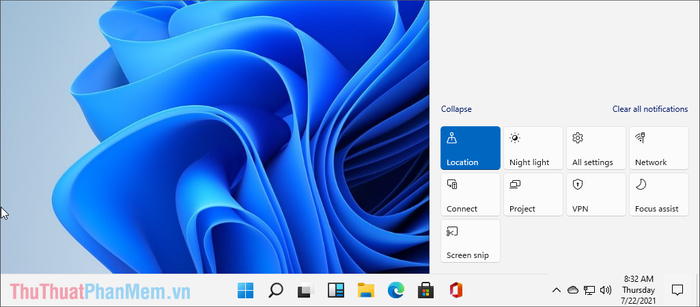
Windows + N: Mở cửa sổ thông báo và lịch trên Windows
Windows 11 đã cải tiến hệ thống thông báo, hiển thị dưới dạng thông báo đẩy và lưu trữ toàn bộ trong mục quản lý. Với phím tắt Windows + N, bạn có thể nhanh chóng mở cửa sổ thông báo và lịch để theo dõi mọi hoạt động một cách tiện lợi.
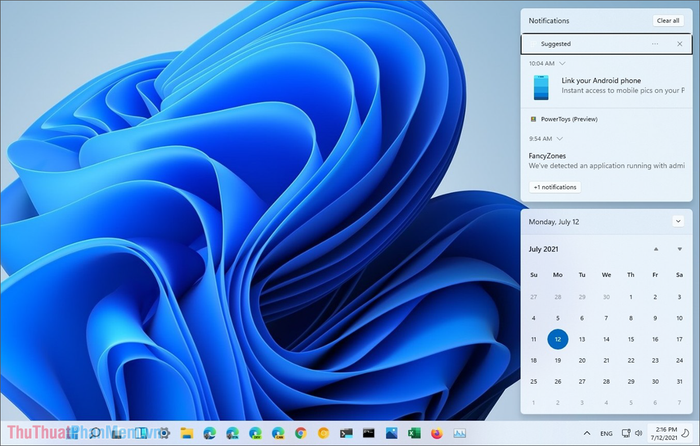
Windows + W: Khởi chạy nhanh Widget trên Windows 11
Widget trên Windows 11 là một kho thông tin đa dạng, từ bản đồ, ghi chú đến các ứng dụng tiện ích. Bạn có thể tùy chỉnh và thêm các thông tin cần thiết vào Widget, sau đó truy cập nhanh chóng chỉ với một tổ hợp phím đơn giản.
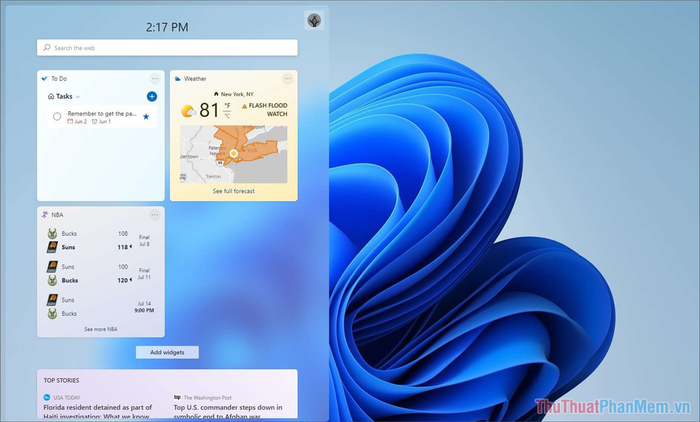
Windows + Z: Tùy chỉnh bố cục màn hình linh hoạt
Nếu như trên Windows 10, việc sắp xếp ứng dụng vào các góc màn hình đã quen thuộc, thì Windows 11 mang đến nhiều tùy chọn bố cục phong phú hơn. Chỉ cần nhấn tổ hợp phím Windows + Z, bạn có thể dễ dàng chọn các bố cục có sẵn để tối ưu hóa không gian làm việc.
Windows 11 hiện cung cấp các bố cục đa dạng như chia đôi dọc, chia 2/3 dọc, chia 3 hoặc chia 4 màn hình. Mỗi chế độ bố cục mang đến cách hiển thị và sắp xếp ứng dụng khác nhau, giúp bạn làm việc hiệu quả hơn.
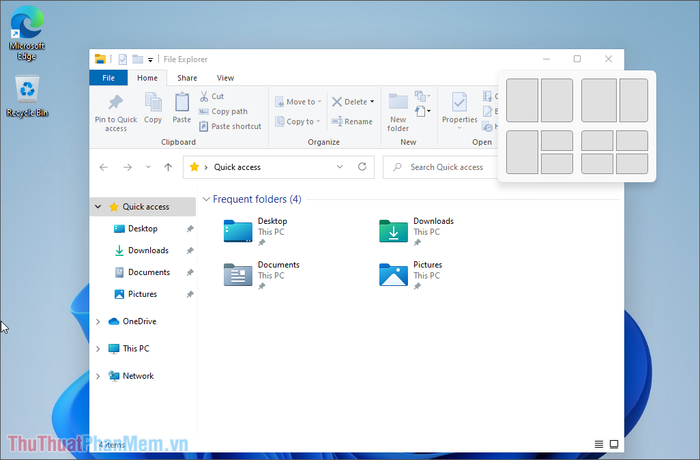
Những phím tắt cơ bản vẫn được giữ nguyên
Bên cạnh những phím tắt mới được bổ sung, các tổ hợp phím tắt cơ bản vẫn được giữ nguyên trên Windows 11 để đảm bảo sự quen thuộc và tiện lợi cho người dùng. Dưới đây là những phím tắt cơ bản vẫn được duy trì:
| Phím tắt | Tính năng |
Windows + I |
Mở Settings |
Windows + C |
Mở trợ lý ảo Cortana |
Windows + D |
Tạo màn hình Desktop ảo |
Windows + Alt + Mũi tên trái/ phải |
Chuyển màn hình Desktop ảo |
Windows + R |
Mở cửa sổ RUN |
Windows + E |
Mở File Explorer |
Windows + G |
Mở chế độ Game |
Windows + Alt + G |
Quay màn hình nhanh bằng chế độ Game |
Windows + L |
Khóa màn hình nhanh |
Windows + P |
Quản lý đầu xuất hình trên máy tính |
Windows + S |
Mở thanh tìm kiếm |
Windows + V |
Mở Clipboard (bộ nhớ tạm) |
Trong bài viết này, Tripi đã chia sẻ đến bạn những tổ hợp phím tắt mới nhất và hữu ích nhất trên Windows 11. Hy vọng những thông tin này sẽ giúp bạn làm việc hiệu quả hơn. Chúc bạn một ngày tràn đầy năng lượng!
Có thể bạn quan tâm

Top 4 Đơn vị thi công nhà thép tiền chế uy tín tại Thanh Hóa

Hướng dẫn chi tiết cách chụp màn hình trên các dòng iPhone từ 6 đến iPhone 13 Pro Max.

5 Địa điểm in ấn uy tín hàng đầu tại quận Bình Tân, TP.HCM

Top 23 địa điểm du lịch không thể bỏ qua trước tuổi 29

Top 10 loài hoa chậu tuyệt vời tại chợ hoa Hải Phòng bạn nhất định phải có trong không gian nhà dịp Tết


